Mục lục
Bạn vô tình làm mất số điện thoại trên iPhone của mình nhưng chưa biết cách để khôi phục lại? Vậy hãy cùng Chợ Tốt tham khảo ngay cách lấy lại số điện thoại đã xóa trên iPhone đơn giản, hiệu quả tại nhà dưới đây.
Hướng dẫn các cách khôi phục số điện thoại đã xóa trên iPhone nhanh chóng
Việc khôi phục số điện thoại đã xóa trên iPhone sẽ giúp bạn tìm lại được những liên hệ đã bị mất. Đồng thời không cần tốn nhiều thời gian để tìm và nhập thủ công lại số điện thoại, tên của từng người vào danh bạ.

Nếu bạn đang sử dụng iPhone thì có thể áp dụng các cách lấy lại số điện thoại đã xóa dưới đây.
Sử dụng SIM điện thoại để lấy lại số điện thoại đã xóa trên iPhone
Bạn có thể lấy lại số điện thoại đã xóa trên iPhone bằng cách sử dụng SIM. Tuy nhiên, bạn chỉ có thể lấy lại được những số điện thoại đã lưu trên SIM trước đó. Cách thực hiện đơn giản như sau:
- Bạn mở điện thoại iPhone vào mục Cài đặt. Sau đó chọn vào Danh bạ
- Chọn vào mục Nhập danh bạ trên SIM. Lúc này máy sẽ yêu cầu bạn lựa chọn nhập danh bạ trên SIM lên Gmail, iCloud, bộ nhớ thiết bị (với các thiết bị iOS cũ). Bạn cần chọn vào mục lưu trữ thích hợp trên điện thoại của mình.
- Bạn thực hiện truy cập vào ứng dụng Danh bạ. Sau đó bấm chọn vào mục Nhóm để hiển thị nhóm danh bạ trên điện thoại. Tiếp theo bạn lựa chọn bộ nhớ iCloud hoặc Gmail mà bạn đã chọn để lưu trữ danh bạ ở bước trên. Sau đó bấm chọn Xong.
Chỉ cần thực hiện 3 bước như vậy danh bạ đã bị mất trước đó sẽ lập tức được hiển thị lại trên iPhone. Bạn cũng không cần phải lo lắng trường hợp bị trùng số điện thoại, vì máy sẽ chỉ thêm những liên hệ chưa có sẵn trên iPhone.
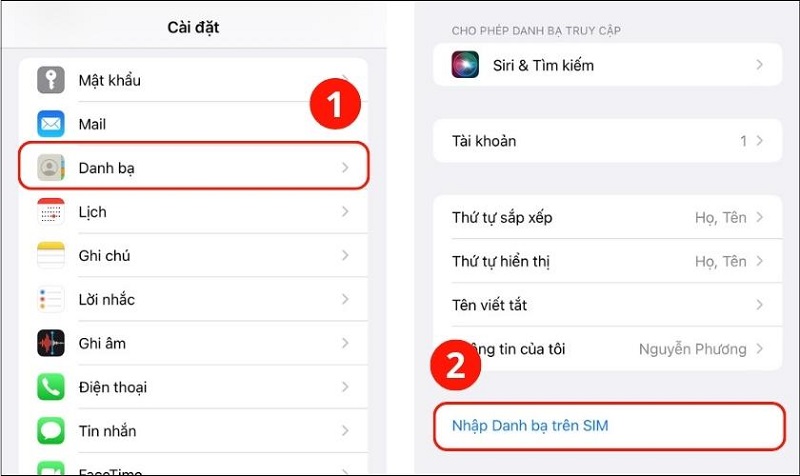
Cách lấy lại số điện thoại đã xóa trên iPhone qua Gmail
Bạn có thể áp dụng cách khôi phục Gmail để lấy lại danh bạ đã xóa trên điện thoại iPhone như sau:
- Bạn cần truy cập vào tài khoản Gmail đã được đồng bộ hóa bằng danh bạ.
- Chọn vào mục Xuất
- Tìm và tích chọn vào mục vCard (dành riêng cho danh bạ của máy chạy hệ điều hành iOS). Tiếp theo bấm chọn Xuất để máy tiến hành xuất tập tin danh bạ được lưu theo dạng contact.vcf
- Bạn dùng máy tính truy cập vào website iCloud và đăng nhập tài khoản.
- Sau khi đăng nhập tài khoản iCloud thành công, bạn hãy chọn vào mục Danh bạ.
- Bạn mở mục Cài đặt trong Danh bạ ở góc trái phía trên màn hình. Tại đây bạn hãy chọn vào mục Nhập vCard và file contact.vcf mình vừa tải về. Sau đó chọn Open để mở tập tin, rồi đợi một chút để máy hoàn tất quá trình nhập danh bạ là xong.
Sử dụng iTunes để lấy lại số điện thoại đã xóa trên iPhone
Để lấy lại số điện thoại đã xóa trên máy iPhone bằng iTunes bạn cần chuẩn bị máy tính và thực hiện theo các bước sau:
Bước 1: Sao lưu dữ liệu danh bạ từ iPhone sang máy tính.
Bạn mở bluetooth cho cả máy tính và điện thoại. Trên máy tính bạn bấm vào biểu tượng có hình điện thoại để kết nối với iPhone của mình.
Tiếp theo bạn mở mục This Computer => Sau đó chọn vào mục Back Up Now.
Khi máy tính tiến hành sao lưu dữ liệu thì màn hình sẽ xuất hiện Backing up + (tên iPhone của bạn).
Bước 2: Sau khi quá trình sao lưu dữ liệu số điện thoại thành công thì bạn mở mục This Computer. => Sau đó bấm chọn Restore Backup. Lưu ý, bạn cần phải tắt tính năng Tìm điện thoại trên iPhone trước khi thực hiện thao tác này.
Bước 3: Bạn hãy chọn những tên điện thoại mà mình muốn lấy lại số đã bị xóa. => Sau đó bấm chọn Restore để thiết bị tiến hành khôi phục dữ liệu.
Bước 4: Sau khi hệ thống đã khôi phục số điện thoại bị xóa xong thì điện thoại iPhone sẽ tự tắt nguồn và khởi động lại.
Tuy đây là một cách để khôi phục danh bạ hiệu quả nhưng khi sử dụng iTunes thì tất cả các dữ liệu gồm cả danh bạ, ứng dụng, hình ảnh,… đều sẽ được sao lưu lại. Điều này sẽ khiến bạn mất nhiều thời gian để khôi phục số điện thoại hơn.
Cách khôi phục số điện thoại đã xóa trên ip bằng iCloud
Cách khôi phục số điện thoại đã xoá trên IP bằng iCloud khá đơn giản. Bạn có thể sử dụng tính năng khôi phục danh bạ iCloud thông qua máy tính như sau:
- Bước 1: Thực hiện đồng bộ hóa danh bạ điện thoại lên iCloud
- Đầu tiên bạn vào phần Cài đặt trên iPhone => Sau đó chọn vào Cài đặt iCloud. => Chọn mục iCloud.
- Tại mục Danh bạ, bạn chỉ cần chọn bật đồng bộ hóa danh bạ trên máy lên iCloud là được.
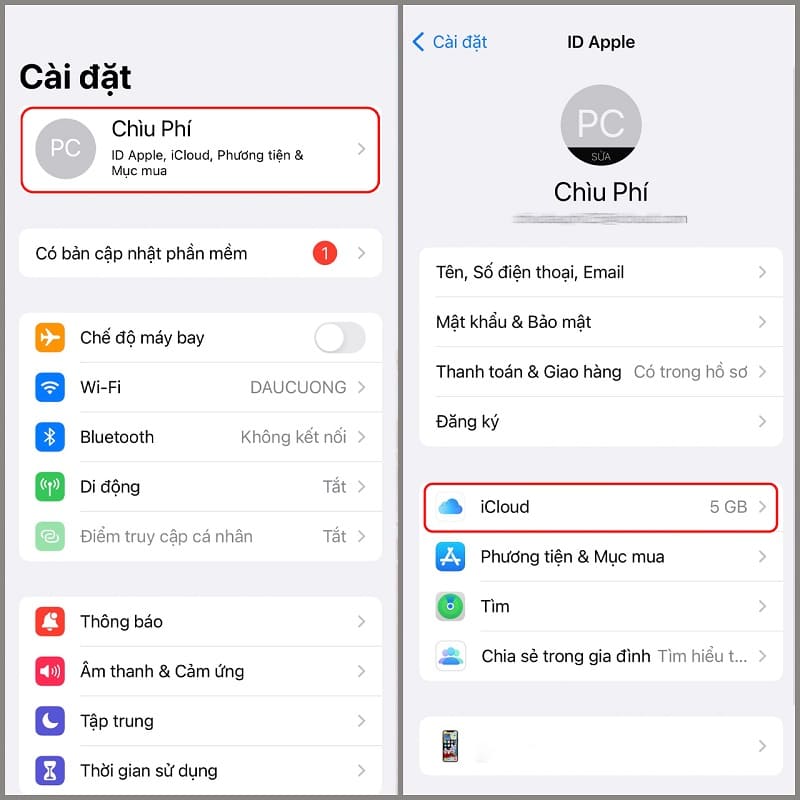
- Bước 2: Bạn dùng máy tính để truy cập vào trang chủ iCloud và đăng nhập tài khoản.
- Bước 3: Chọn vào mục Cài đặt tài khoản.
- Bước 4: Chọn mục Khôi phục danh bạ
- Bước 5: Bạn cần chọn thời điểm mà mình muốn khôi phục danh bạ. Sau đó bấm chọn Khôi phục. Bạn nên chọn mốc thời gian càng gần thời điểm số điện thoại trên danh bạ bị mất càng tốt. Điều này nhằm đảm bảo các dữ liệu trên máy không bị mất mát.
- Bước 6: Khi màn hình xuất hiện thông báo xác nhận việc khôi phục danh bạ, thì bạn hãy bấm chọn xác nhận. Sau đó hệ thống máy sẽ tiến hành khôi phục danh bạ iPhone đã sao lưu trước đó cho iPhone.
- Bước 7: Bạn chỉ cần bấm chọn OK để hoàn tất quá trình khôi phục số điện thoại.
Lấy lại danh bạ đã xóa trên điện thoại iPhone bằng phần mềm của bên thứ 3
Cách lấy lại số điện thoại đã xóa trên iPhone thông qua ứng dụng của bên thứ 3 cần sử dụng máy tính để thực hiện.
- Bước 1: Bạn cần tải phần mềm iPhone Backup Exactor về máy tính
- Bước 2: Thực hiện các bước cài đặt phần mềm vào máy tính theo hướng dẫn. Phần mềm này nhẹ, dễ cài đặt nhanh vào máy tính.
- Bước 3: Khi đã cài đặt xong ứng dụng bạn tiến hành kết nối điện thoại iPhone với máy tính. Sau đó mở phần mềm lên và chọn vào mục “another backup folder”.
- Bước 4: Tiếp theo bạn cần chờ phần mềm load dữ liệu, khi hoàn tất thì bạn sẽ thấy mục Available data có thể khôi phục danh bạ, hình ảnh, tin nhắn,… Tại đây bạn chọn vào đường link nằm kế bên mục Danh bạ.
- Bước 5: Lúc này ứng dụng sẽ lưu vào máy 2 định dạng gồm CSV và VCF. Bạn cần gửi email với tệp đính kèm này vào email đang dùng trên điện thoại iPhone.
- Bước 6: Sau khi nhận được mail bạn tiến hành tải tệp về điện thoại sau đó bấm chọn mở để lưu lại các danh bạ này về iPhone của mình.
Ngoài ra, bạn có thể sử dụng các phần mềm TouchCopy, CopyTrans Shelbee,… để khôi phục dữ liệu, danh bạ đã bị xóa cho điện thoại iPhone của mình.
Điều cần lưu ý khi thực hiện lấy lại số điện thoại đã xóa trên iPhone
Khi bạn muốn áp dụng các cách lấy lại số điện thoại đã xóa trên iPhone thì cần lưu ý đảm bảo mọi dữ liệu trên điện thoại của mình đã được sao lưu lên iCloud hoặc Google Drive. Điều này sẽ giúp bạn hạn chế được những rủi ro về vấn đề mất dữ liệu quan trọng không đáng có.
Qua bài viết này Chợ Tốt mong rằng bạn có thể nắm được các cách lấy lại danh bạ bị mất trên điện thoại iPhone và áp dụng thực hiện thành công. Ngoài ra, nếu bạn đang muốn tìm nơi mua bán điện thoại iPhone chất lượng chính hãng thì đừng bỏ qua các tin đăng với giá bán hấp dẫn tại Chợ Tốt nhé!